Фильтры
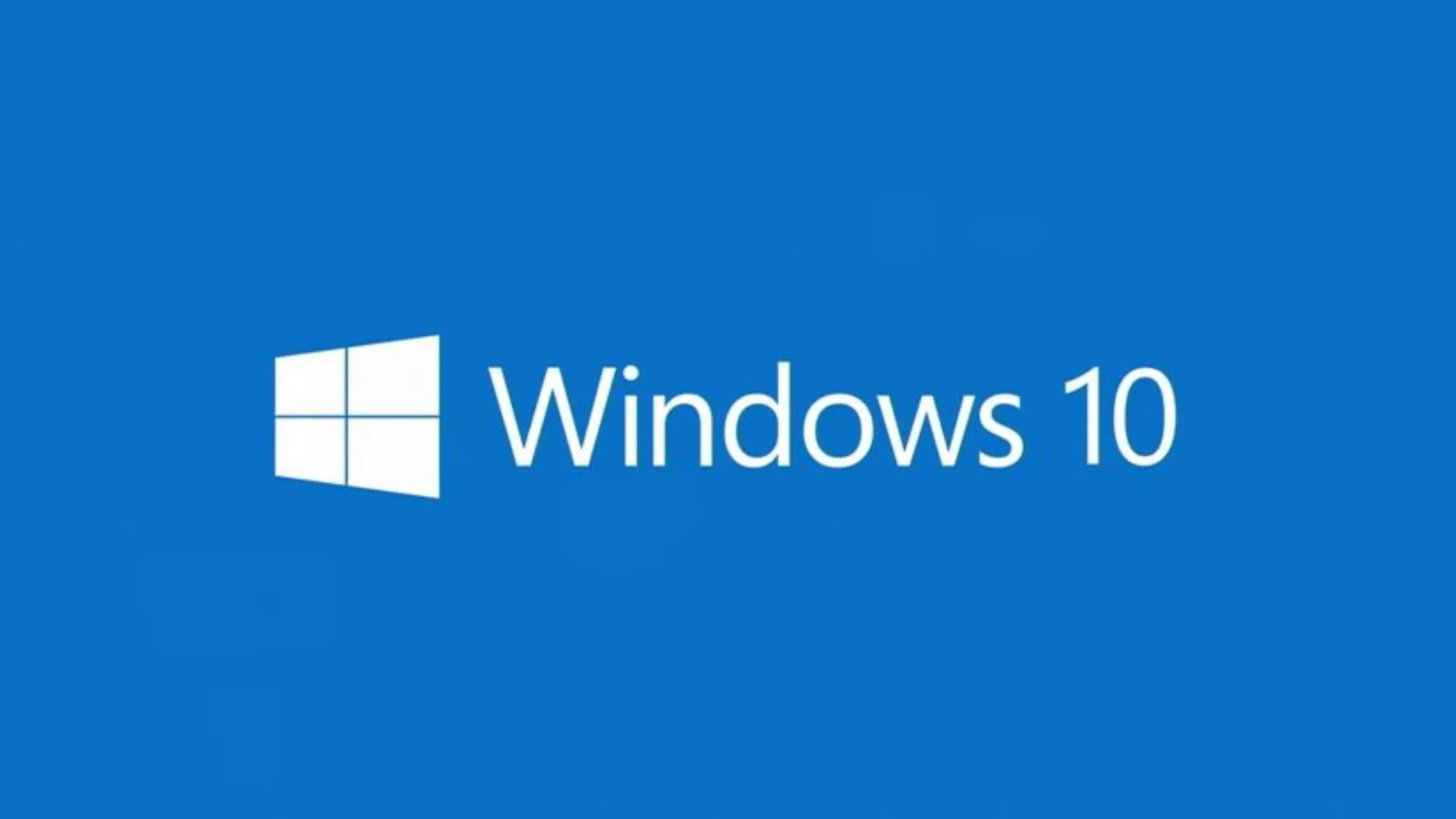 01.10.2023
01.10.2023
Содержание
Не все пользователи хорошо понимают, какую роль выполняет DNS при подключении компьютера к различным интернет ресурсам. DNS (Domain Name System) — это система доменных имён, которая связывает название сайтов и их IP-адрес. Благодаря этому владельцы ПК могут заходить на сайты, которые они раньше не посещали. Иногда пользователям полезно вручную настроить DNS. Это не только повышает конфиденциальность интернет-сёрфинга, но и гарантирует более быструю загрузку сайтов.
Дальше мы подробно объясним, какие функции выполняют DNS-серверы, а также опишем, как их принудительно настроить. После прочтения статьи владельцы ПК смогут быстро оптимизировать ОС для максимально быстрого и безопасного поиска в сети. Эта информация будет полезна пользователям любых версий Виндовс. В том числе, лицензионной Windows 10 и лицензии Windows 11.
DNS-сервер — это сервер или совокупность устройств, на которых содержатся записи с данными о IP-адресах сайтов. Каждый адрес относится к определённому домену. Фактически, ДНС представляет собой гигантскую базу адресов, позволяющую устройствам подключаться к сайтам разных доменов. Пользователям необходимо применять DNS, когда они посещают сайт, на котором прежде не были.
Domain Name System значительно облегчает интернет-сёрфинг. Компьютеры в сети находят друг друга по IP-адресам. Однако для людей такой способ не удобен. Каждый раз при посещении сайта им пришлось бы указывать длинный номер из множества цифр. Гораздо проще написать в адресной строке доменное имя. То есть текстовое название. DNS-серверы связывают IP-адрес и доменное имя. В результате устройства в сети всё ещё могут находить друг друга, а у людей появляется возможность выполнять поиск по названию сайтов.
Многие пользователи могут оказаться в ситуации, когда изменение DNS-серверов принесёт им большую выгоду. Дело в том, что некоторые серверы работают медленно. Кроме того, в них нередко плохо настроено кэширование. Всё это замедляет интернет-соединение. Если поменять ДНС сервер, пользователи смогут получать доступ к сетевому контенту на более высокой скорости.
Другие плюсы такого решения:
Некоторые DNS-серверы предоставляют дополнительную защиту от фишинговых сайтов. Другие блокируют вредный для детей контент. Например, с их помощью родители могут предотвратить для своих детей просмотр сайтов отдельных категорий.
Инструкция по изменению DNS-серверов зависит от версии операционной системы. Чтобы выполнить эту процедуру в Виндовс 10, нажмите Win+R, наберите ncpa.cpl и кликните Ок. Это откроет раздел «Сетевые подключения».
Дальше кликните по активному подключению правой кнопкой мыши и выберите «Свойства».
Среди компонентов подключения нужно найти TCP/IPv4 или IP версии 4. Выделите этот элемент, а потом щёлкните по кнопке «Свойства».
Выберите вариант «Используйте следующие адреса DNS-серверов» и укажите цифры 8.8.8.8 и 8.8.4.4. Дальше кликните Ок.
Чтобы выполнить аналогичную процедуру в Виндовс 11, откройте «Пуск — Параметры — Сеть и интернет — Ethernet».
Найдите строку «Назначение DNS-сервера» и щёлкните кнопку «Изменить». Дальше выберите опцию «Вручную». Включите IPv4 и укажите IP-адрес подходящего ДНС-сервера.
Чтобы убедиться, что принудительная настройка DNS завершилась успешно, и сервер доступен с клиентских компьютеров, можно использовать командную строку. Запустите эту службу и введите в ней команду nslookup <client name> <server IP address>.
Возвращение IP-адреса клиента будет означает, что сервер работает нормально. Если в ответе будет указано «Отказ в запросе» или «Сбой сервера», возможно, причина в перегрузке сервера. Когда приложение пишет «Нет ответа от сервера», служба DNS не выполняется.
Если пользователь Windows хочет настроить максимально быстрый и безопасный интернет-сёрфинг, иногда ему полезно изменить ДНС-сервер. Эта процедура повысит надёжность интернет-соединения и сделает поиск в сети более удобным. Настроить DNS-сервер достаточно просто. Для этого не нужно устанавливать дополнительный софт. С помощью инструментов системы даже начинающие пользователи легко настроят подключение к наиболее удобному для них серверу.
Товар из статьи
Мы сообщим Вам, когда продукт будет доступен.
Пожалуйста, введите данные
Заполните форму и наш менеджер свяжется с Вами.
Пожалуйста, введите данные